Jeśli pracujesz z Photoshopem, szybko zauważysz, że program oferuje wiele możliwości edycji zdjęć, zwłaszcza gdy chodzi o dostosowywanie twarzy. Jedną z najbardziej godnych uwagi funkcji jest rozpoznawanie twarzy, które pozwala na łatwą modyfikację różnych cech twarzy. W tym przewodniku pokażę Ci, jak skutecznie dostosować rozmiar oczu, nosa, ust i kształtu twarzy, aby nie tylko uzyskać zabawne efekty, ale także przemienić smutny wyraz twarzy w promienny uśmiech.
Najważniejsze wnioski
- Rozpoznawanie twarzy jest potężnym narzędziem do edycji twarzy w Photoshopie.
- Filtr płynnego przekształcania umożliwia łatwe i precyzyjne dostosowanie cech twarzy.
- Ważne jest wprowadzanie subtelnych zmian, aby uzyskać przekonujące efekty.
Instrukcja krok po kroku
Uruchomienie filtru płynnego przekształcania
Aby skorzystać z rozpoznawania twarzy w Photoshopie, trzeba uruchomić filtr płynnego przekształcania. To proste: kliknij w górnym menu „Filtr”, a następnie wybierz „Płynne przekształcanie”. Otworzy się odpowiednie okno dialogowe, w którym będziesz mógł edytować cechy twarzy.
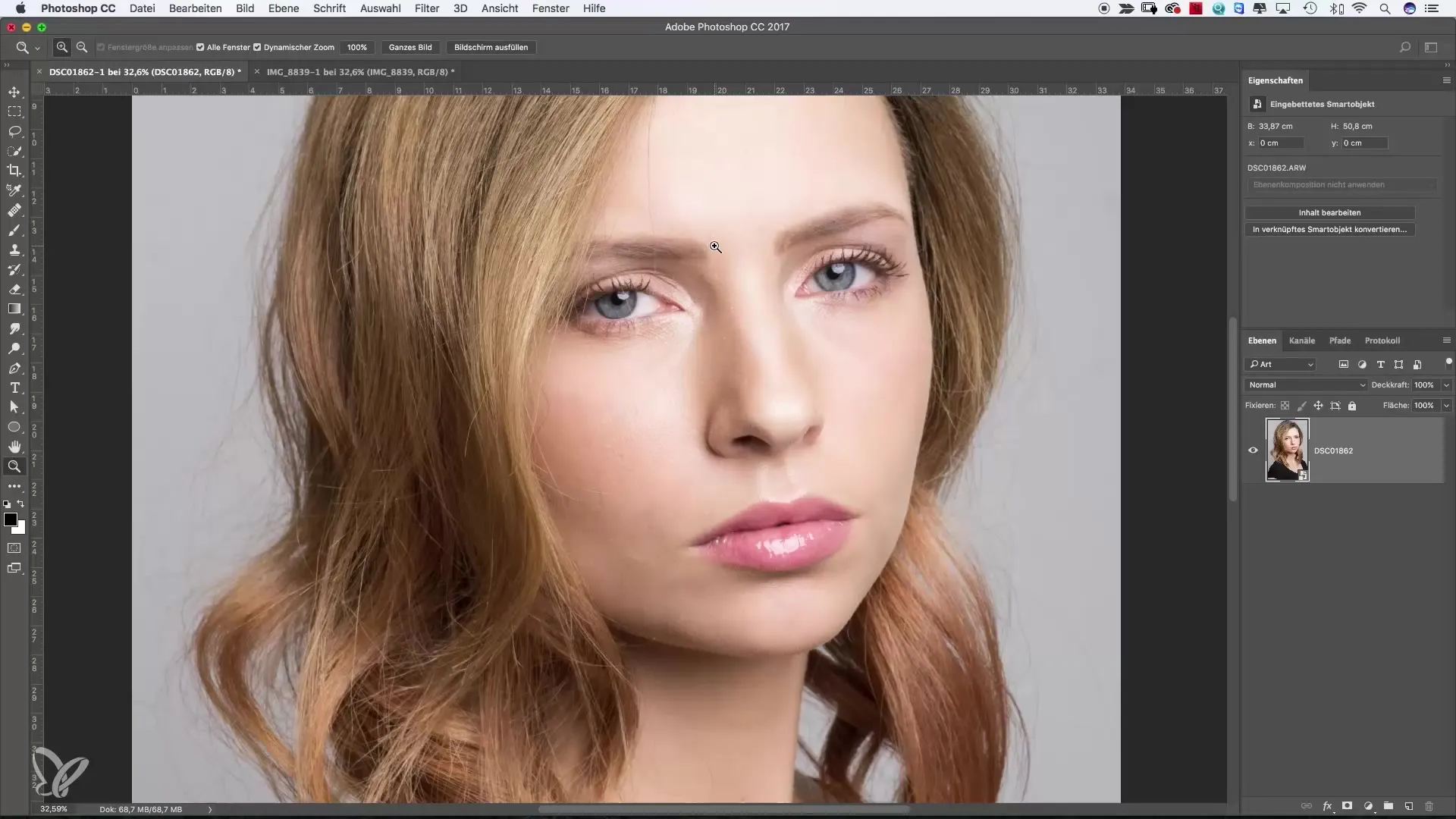
Wybór narzędzia do twarzy
W oknie płynnego przekształcania znajdziesz narzędzie do twarzy, które musisz aktywować. Pozwala ono na precyzyjny dostęp do cech twarzy i ich dostosowanie. Upewnij się, że narzędzie do twarzy jest wybrane, zanim zaczniesz wprowadzać zmiany.
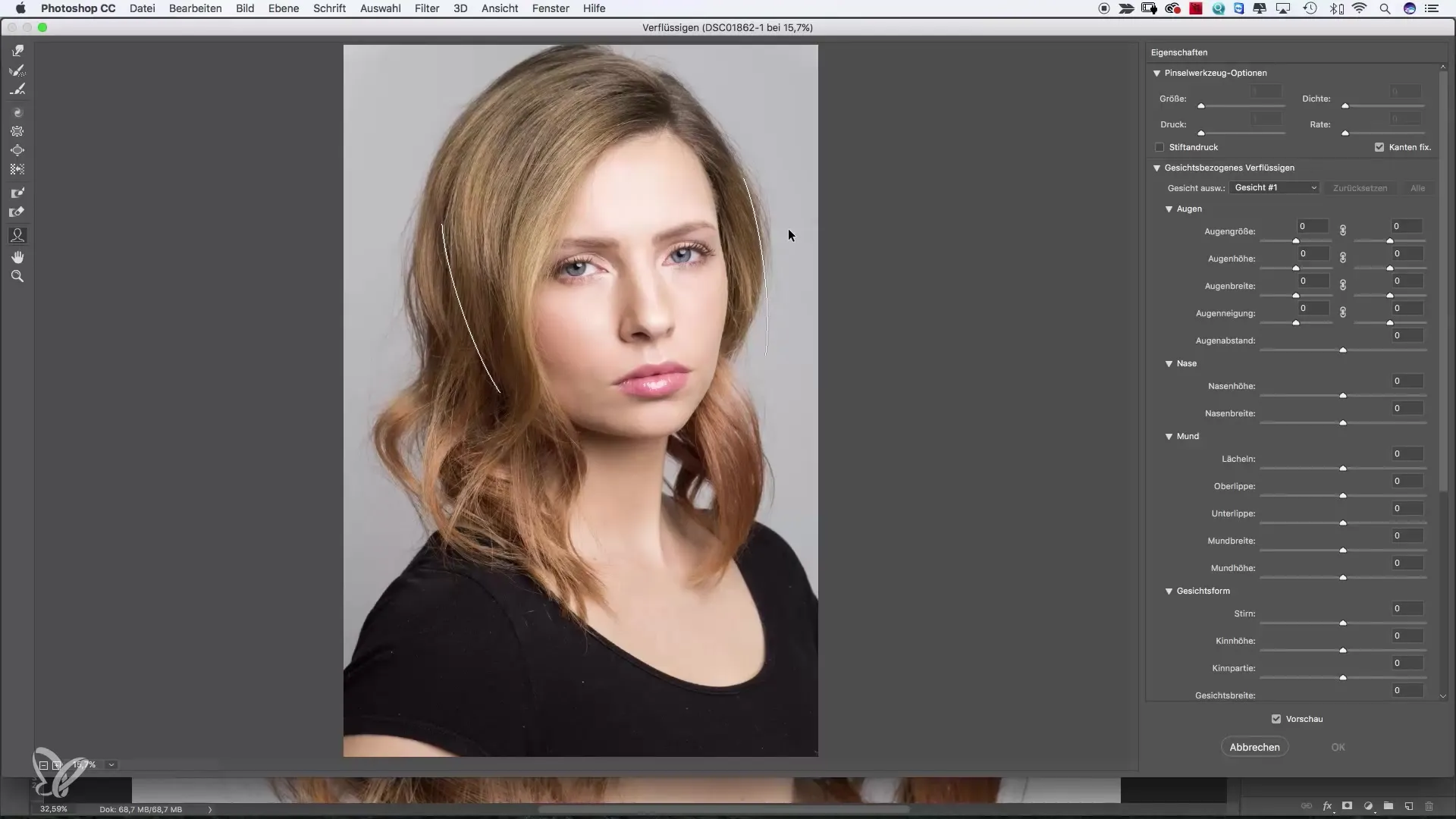
Dostosowanie kształtu twarzy
Rozpocznij od dostosowania kształtu twarzy, zmieniając szerokość twarzy. Za pomocą suwaka możesz przesuwać wartości w lewo lub w prawo, aby twarz stała się węższa lub szersza. Również wysokie czoło można dostosować. Przesuń suwak czoła w górę, aby uzyskać wyższe czoło.
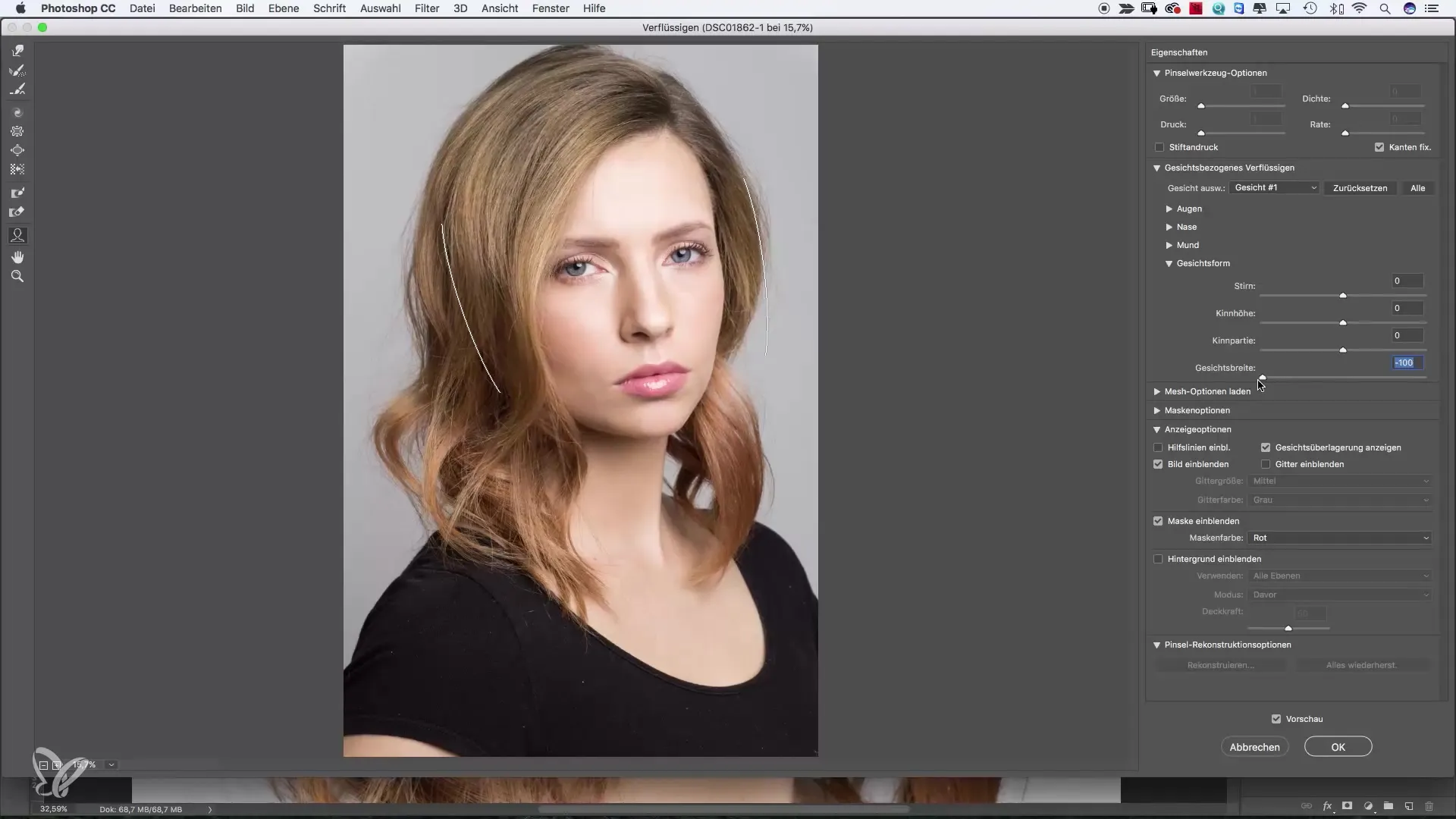
Zmiana obszaru ust
Jednym z najskuteczniejszych sposobów na zmianę wyrazu twarzy jest dostosowanie ust. Wykorzystaj funkcję uśmiechu i obserwuj, jak kąciki ust unoszą się do góry. Mały uśmiech często potrafi rozjaśnić cały wyraz twarzy. Eksperymentuj z drobnymi zmianami, aby osiągnąć najlepsze rezultaty.
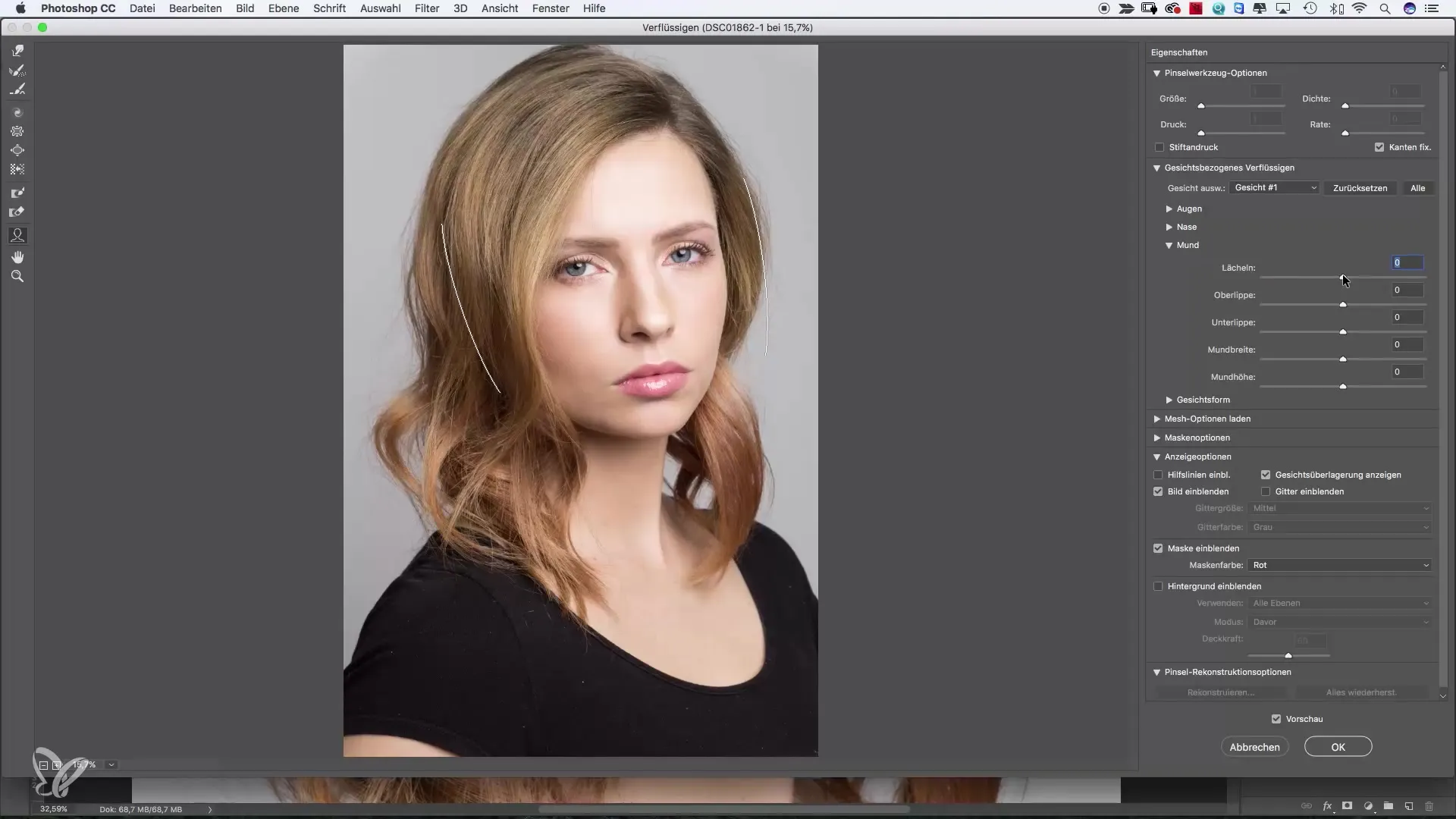
Dostosowanie warg
Możesz także dostosować górną wargę, przesuwając ją w górę, aby wydawała się pełniejsza. W przypadku dolnej wargi postępuj analogicznie; przesuń ją w dół, aby uzyskać wrażenie większej pełności. Te zmiany mogą być subtelne, ale mają istotny wpływ na ogólny wyraz twarzy.
Korekty nosa
Aby zmienić nos, wybierz suwak szerokości nosa. Możesz zwęzić nos, przesuwając suwak w lewo, lub dostosować wysokość i kształt nosa, aby uzyskać bardziej delikatny wygląd.
Dostosowanie oczu
Oczy oferują najwięcej możliwości dostosowania. Możesz zmieniać rozmiar oczu i jednocześnie synchronizować obie oczy, włączając funkcję łączenia. Dzięki temu możesz upewnić się, że oba oczy pozostają proporcjonalnie takie same.
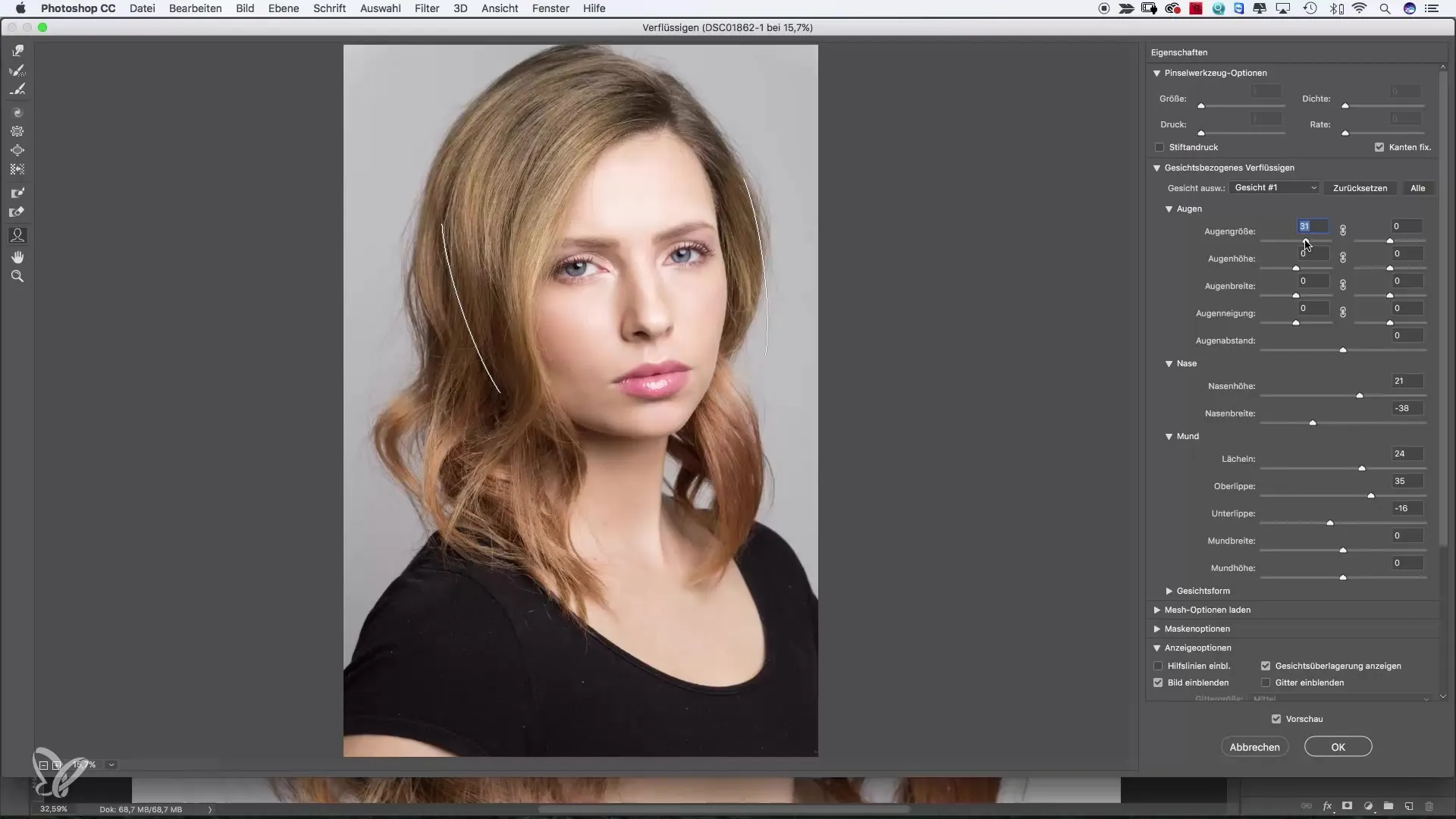
Obsługa trybu siatki
Jeśli masz trudności z używaniem widoku siatki, możesz skorzystać z uproszczonego widoku, w którym pracujesz bezpośrednio na twarzy. Ułatwia to wprowadzanie pożądanych zmian, bez gubienia się w technicznych szczegółach.
Unikanie nadmiernych modyfikacji
Ważne jest, aby utrzymać zmiany w realistycznych granicach. Przesadne modyfikacje mogą szybko doprowadzić do komiksowego efektu. Upewnij się, że wprowadzone zmiany nie są zbyt przesadzone, aby zachować naturalny wygląd zdjęcia.
Ostatnie poprawki i weryfikacja efektu
Gdy będziesz zadowolony ze swoich zmian, zatwierdź modyfikacje. Zawsze możesz cofnąć się, aby sprawdzić zmiany lub wprowadzić kolejne poprawki, jeśli coś Ci się nie podoba. Dzięki wykorzystaniu obiektów inteligentnych efekt pozostaje elastyczny.
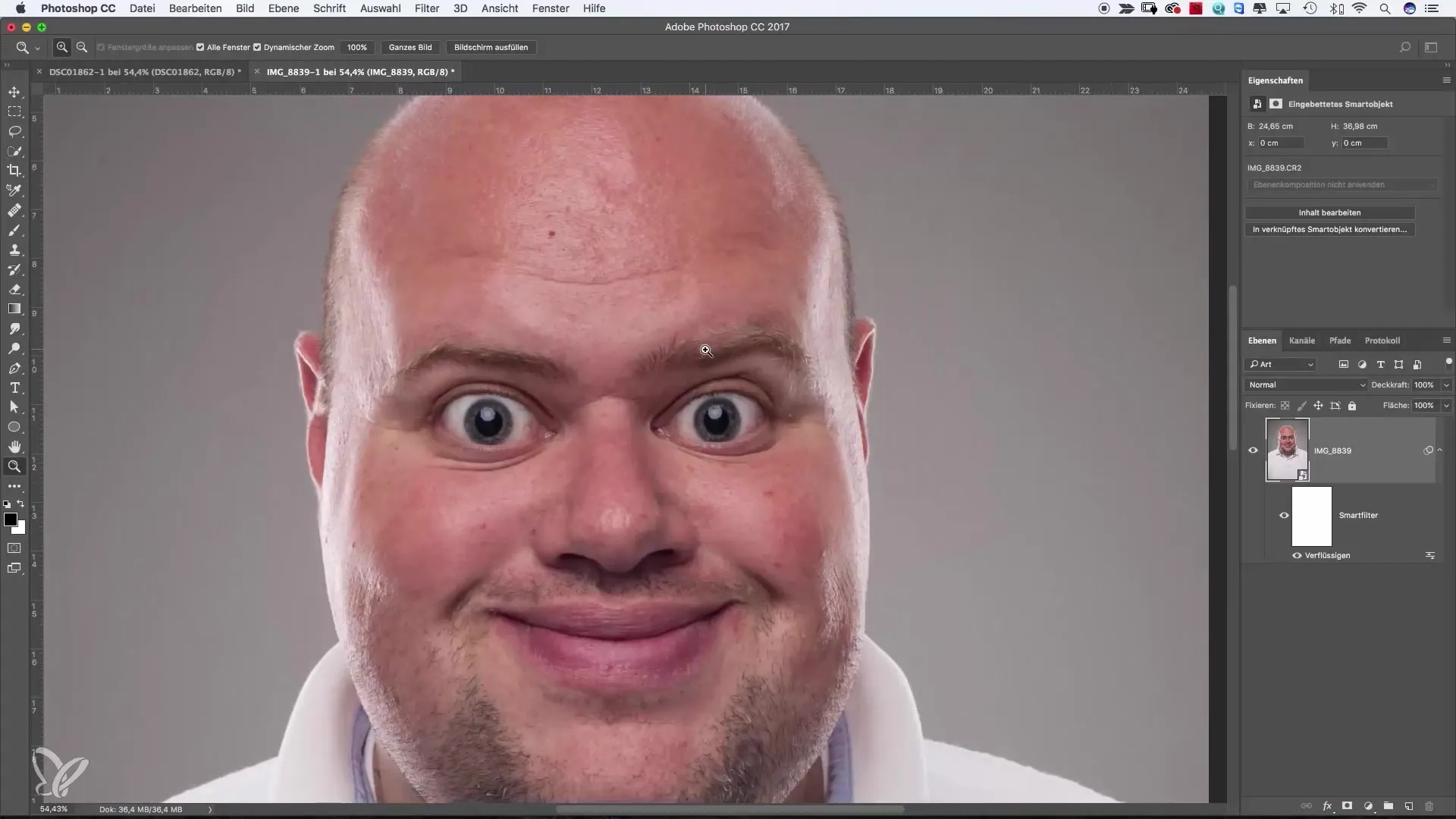
Podsumowanie – Optymalne dostosowanie twarzy w Photoshopie: jak zamienić smutny wyraz twarzy w radosny
Wykorzystanie rozpoznawania twarzy w Photoshopie za pomocą filtru płynnego przekształcania pozwala na efektywne dostosowanie cech twarzy. Niezależnie od tego, czy chcesz wywołać radosny uśmiech, czy ogólnie poprawić wygląd twarzy, opisane tutaj kroki stanowią precyzyjny przewodnik po edycji twarzy. Z odrobiną praktyki będziesz w stanie osiągać przekonujące i przyciągające uwagę efekty.
Najczęściej zadawane pytania
Jak aktywować filtr płynnego przekształcania w Photoshopie?Kliknij w górnym menu „Filtr”, a następnie wybierz „Płynne przekształcanie”.
Co można zrobić za pomocą narzędzia do twarzy w Photoshopie?Dzięki narzędziu do twarzy możesz selektywnie dostosowywać cechy twarzy, takie jak oczy, nos, usta oraz kształt twarzy.
Jak uniknąć przesadnych modyfikacji mojego zdjęcia?Wprowadzaj subtelne zmiany i dbaj o to, by efekt końcowy wyglądał naturalnie.
Czy mogę cofnąć zmiany w Photoshopie?Tak, zawsze możesz cofnąć się i wprowadzić poprawki w swoim obrazie.
Czy rozpoznawanie twarzy w Photoshopie jest łatwe w użyciu?Tak, jest przyjazne dla użytkownika i umożliwia szybkie zmiany twarzy.


